Jak zsynchronizować iPhone'a przez Wi-Fi?
Co wiedzieć
- Podłącz telefon przez USB. Wybierz iPhone ikonę w iTunes. Pod Opcje > Synchronizuj... przez Wi-Fi > Zastosować > Gotowe.
- Alternatywnie na iPhonie przejdź do Ustawienia > Ogólny > Synchronizacja z iTunes przez Wi-Fi > Synchronizuj teraz.
W tym artykule wyjaśniono, jak zsynchronizować iPhone'a z komputerem przez Wi-Fi. Informacje w tym artykule dotyczy iPhone'ów i innych urządzeń iOS z systemem iOS 5 lub nowszym oraz komputerem z programem iTunes 10.6 lub wyższy.
Synchronizuj iPhone'a z komputerem przez konfigurację Wi-Fi
Aby bezprzewodowo zsynchronizować iPhone'a, musisz przynajmniej raz użyć kabla, aby zmienić ustawienie w iTunes i włączyć synchronizację bezprzewodową telefonu. Zrób to raz, a za każdym razem możesz korzystać z łączności bezprzewodowej.
Podłącz iPhone'a lub iPoda touch do komputera z USB w zwykły przewodowy sposób że zsynchronizujesz swoje urządzenie. Jeśli iTunes nie otworzy się automatycznie, otwórz go.
-
W iTunes wybierz iPhone ikonę, aby przejść do ekranu podsumowania iPhone'a. (Możliwe, że iTunes będzie już na ekranie.)
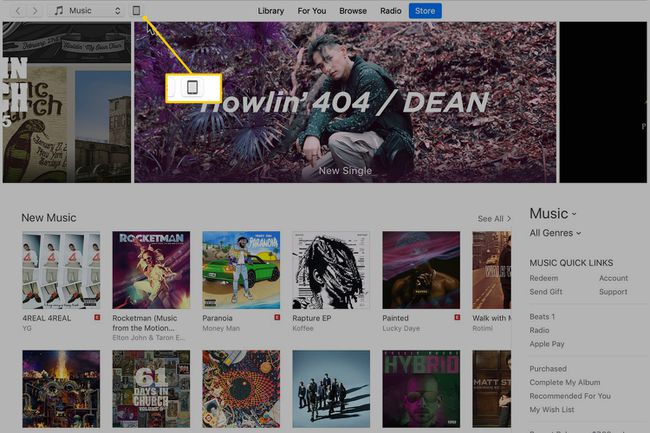
Lifewire -
w Opcje sekcja wybierz Synchronizuj z tym iPhonem przez Wi-Fi pole wyboru.
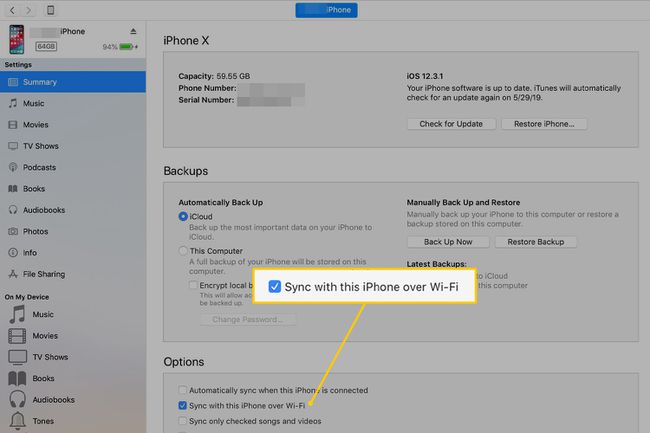
Lifewire -
Wybierz Zastosować, a następnie wybierz Gotowe aby zapisać zmianę.
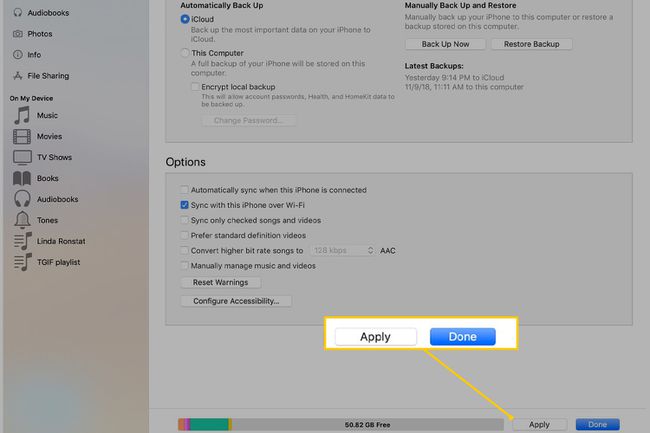
Lifewire -
Naciśnij ikonę telefonu u góry ekranu. Aby wysunąć iPhone'a, przejdź do lewego panelu i wybierz strzałkę w górę obok ikony iPhone'a. Następnie odłącz iPhone'a od komputera.
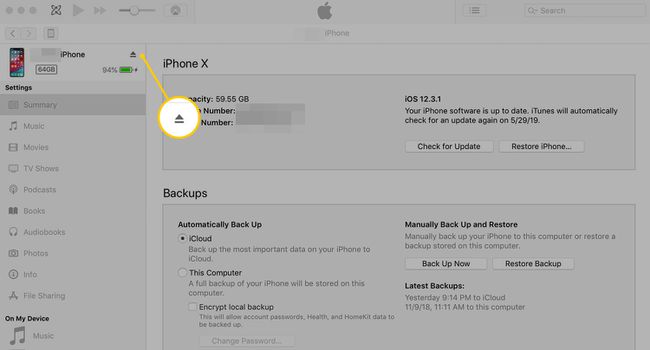
Lifewire
Jak zsynchronizować iPhone'a przez Wi-Fi?
Po zmianie ustawienia i odłączeniu iPhone'a od komputera można rozpocząć synchronizację przez Wi-Fi. Już nigdy nie będziesz musiał zmieniać tego ustawienia na komputerze.
Wykonaj następujące kroki, aby zsynchronizować:
Upewnij się, że komputer i iPhone są połączone z tą samą siecią Wi-Fi. iPhone nie może być podłączony do Wi-Fi w pracy i synchronizowany z komputerem w domu.
Na iPhonie dotknij Ustawienia aplikacja.
Uzyskiwać Ogólny.
Przewiń w dół, a następnie dotknij Synchronizacja z iTunes przez Wi-Fi.
-
Ekran iTunes Wi-Fi Sync zawiera listę komputerów, z którymi można synchronizować iPhone'a, datę ostatniej synchronizacji oraz Synchronizuj teraz przycisk. Uzyskiwać Synchronizuj teraz.
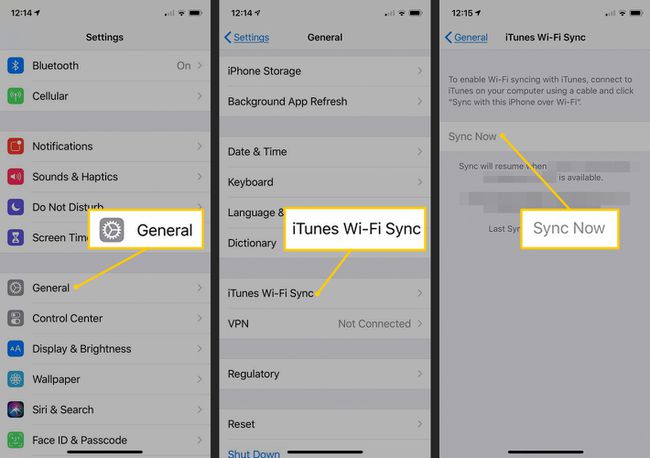
Lifewire Przycisk zmieni się na czytaj Anuluj synchronizację. Poniżej pojawia się komunikat o stanie postępu synchronizacji. Po zakończeniu synchronizacji zostanie wyświetlony komunikat.
Wskazówki dotyczące synchronizacji iPhone'a przez Wi-Fi
Synchronizacja bezprzewodowa iPhone'a jest wolniejsza niż robienie tego przez USB. Jeśli masz mnóstwo treści do zsynchronizowania, użyj tradycyjnej metody przewodowej.
Nie musisz pamiętać o ręcznej synchronizacji. Gdy iPhone jest podłączony do źródła zasilania i znajduje się w tej samej sieci Wi-Fi co komputer, telefon synchronizuje się automatycznie.
Korzystając z synchronizacji Wi-Fi, możesz synchronizować telefon lub iPoda Touch z więcej niż jednym komputerem, o ile te komputery są autoryzowane za pomocą tego samego Apple ID.
Nie można zmienić ustawień synchronizacji na telefonie iPhone lub iPodzie Touch. Można to zrobić tylko w iTunes.
Rozwiązywanie problemów z synchronizacją Wi-Fi iPhone'a
Jeśli występują problemy z synchronizacją iPhone'a przez Wi-Fi, wypróbuj następujące rozwiązania:
- Uruchom ponownie iPhone'a.
- Upewnij się, że oba urządzenia są w tej samej sieci Wi-Fi, a komputer nie jest w trybie uśpienia.
- Sprawdź swoją zaporę. W zależności od ustawień zapory może ona blokować sposoby łączenia się iPhone'a z komputerem. Upewnij się, że zapora zezwala na połączenia na portach TCP 123 i 3689 oraz portach UDP 123 i 5353.
Jeśli iPhone nie może połączyć się z Wi-Fi, nie zostanie zsynchronizowany przez Wi-Fi. Dowiedz się, jak naprawić iPhone'a, który nie mogę połączyć się z Wi-Fi.
Synchronizuj iPhone'a z iCloud
Nie musisz w ogóle synchronizować się z komputerem lub iTunes. Jeśli chcesz, zsynchronizuj dane na iPhonie z iCloud. Niektórzy wolą tę opcję. Dla innych, którzy nie mają komputerów, to jedyny wybór. Dowiedz się więcej o tym, jak wykonaj kopię zapasową swojego iPhone'a do iCloud lub jak używać iCloud do synchronizacji aplikacji Notatki na różnych urządzeniach.
